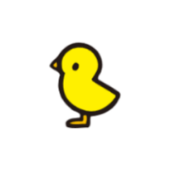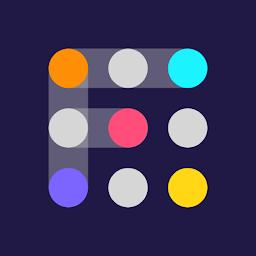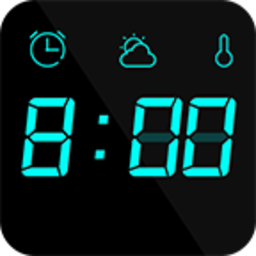电脑操作绝技:四招秒回桌面的实用快捷键(非原创汇总)

在使用电脑的过程中,有时候我们需要迅速回到桌面,无论是为了隐藏当前正在进行的任务,还是为了快速打开其他应用程序。尽管不同的操作系统和桌面环境可能提供了不同的快捷方式,但这里总结的四种方法是在大多数Windows系统中都非常实用且广受欢迎的。这些方法不仅简单易学,而且能够显著提高你的工作效率。
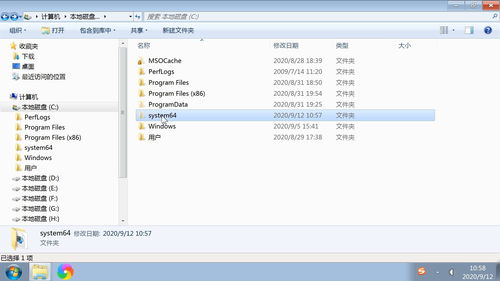
方法一:使用“显示桌面”图标

这是最为直观和广泛使用的方法之一,特别是在早期的Windows版本中,“显示桌面”图标几乎是每个用户的必备工具。
1. 在桌面的右下角任务栏的空白处,右键点击,弹出菜单。
2. 在弹出的菜单中,找到并勾选“显示桌面”图标选项。这时,你的任务栏右侧(或左侧,取决于你的任务栏位置设置)会出现一个带有“显示桌面”字样的小长方形图标。
3. 当你需要快速回到桌面时,只需点击这个图标,当前的所有窗口都会最小化,从而显示桌面。
4. 如果要再次恢复之前的窗口,只需再次点击该图标即可。
这种方法的好处在于,它非常直观,用户无需记忆复杂的快捷键,只需点击图标即可。然而,随着Windows版本的更新,一些用户可能更喜欢使用快捷键,因为这样可以减少鼠标的移动,提高操作速度。
方法二:使用键盘快捷键
对于习惯使用键盘的用户来说,快捷键无疑是一种更快速、更高效的方式。
1. 最常用的快捷键是“Win+D”。在Windows系统中,按下键盘上的Windows键(通常带有Windows标志的键)和D键,可以同时最小化所有窗口,显示桌面。
2. 如果你需要再次恢复之前的窗口,只需再次按下“Win+D”快捷键即可。
除了“Win+D”之外,还有一些其他的快捷键也可以实现类似的功能,例如“Win+M”可以最小化所有窗口,但“Win+Shift+M”则是恢复最小化窗口到之前的状态。不过,“Win+D”因其简洁和高效而被广大用户所喜爱。
方法三:使用任务栏右键菜单
任务栏是Windows系统中非常重要的一个组成部分,它不仅显示了当前正在运行的程序,还提供了许多快捷操作。
1. 将鼠标移动到任务栏的空白处,右键点击,弹出任务栏的右键菜单。
2. 在右键菜单中,找到并选择“显示桌面”选项。此时,当前的所有窗口都会最小化,从而显示桌面。
3. 与方法一类似,再次右键点击任务栏的空白处,并选择“显示打开的窗口”,或者直接点击任务栏上的窗口图标,就可以恢复之前的窗口。
这种方法的好处在于,它结合了鼠标和键盘的操作,既不需要完全依赖键盘快捷键,也不需要频繁移动鼠标到桌面的某个角落去点击图标。然而,对于一些追求极致效率的用户来说,他们可能更倾向于使用快捷键或鼠标手势等更快捷的方式。
方法四:使用鼠标手势或第三方软件
除了Windows系统自带的快捷键和图标之外,还有一些第三方软件和鼠标手势工具可以帮助你更快速地显示桌面。
1. 鼠标手势:一些鼠标驱动程序或第三方软件支持鼠标手势功能。你可以设置特定的鼠标手势(如将鼠标移动到屏幕角落并划动)来触发显示桌面的操作。这种方法需要一定的学习和适应过程,但一旦熟练掌握,可以大大提高你的操作效率。
2. 第三方软件:市面上有许多第三方软件提供了快速显示桌面的功能。这些软件通常具有更多的自定义选项和附加功能,如窗口管理、快速启动等。例如,一些桌面管理工具允许你设置快捷键或鼠标手势来快速隐藏或显示桌面图标、任务栏等。此外,还有一些专门的快速启动工具可以将你的常用程序和文件夹放置在易于访问的位置,以便你更快地打开它们。不过,使用第三方软件也需要注意安全性和稳定性问题,建议从官方渠道下载并安装可靠的软件。
在选择使用第三方软件时,你可以根据自己的需求和喜好来挑选合适的工具。一些软件可能提供了更多的自定义选项和附加功能,但也可能需要更多的系统资源;而另一些软件则可能更加轻量级和简洁,但功能相对较少。因此,在选择之前,最好先了解一下软件的功能、用户评价以及系统兼容性等信息。
需要注意的是,虽然第三方软件和鼠标手势可以提高你的操作效率,但它们也可能带来一些潜在的风险。例如,一些恶意软件可能会伪装成快速显示桌面的工具来窃取你的个人信息或破坏你的系统安全。因此,在使用这些工具时,一定要保持警惕并遵循最佳的安全实践。
总的来说,这四种方法都是快速显示桌面的有效方式。你可以根据自己的使用习惯和喜好来选择最适合自己的方法。无论是使用“显示桌面”图标、键盘快捷键、任务栏右键菜单还是第三方软件或鼠标手势,都可以帮助你更高效地管理你的窗口和任务,从而提高你的工作效率和生产力。
-
 Win7系统下,轻松掌握四招快速显示桌面的技巧资讯攻略11-16
Win7系统下,轻松掌握四招快速显示桌面的技巧资讯攻略11-16 -
 拯救Win7桌面!轻松解决顽固图标无法删除的难题资讯攻略10-24
拯救Win7桌面!轻松解决顽固图标无法删除的难题资讯攻略10-24 -
 如何操作电脑运行桌面清理向导的步骤是什么?资讯攻略11-15
如何操作电脑运行桌面清理向导的步骤是什么?资讯攻略11-15 -
 如何在电脑上创建梦幻西游的桌面图标?资讯攻略11-19
如何在电脑上创建梦幻西游的桌面图标?资讯攻略11-19 -
 Win7桌面图标无法删除?快速解决方法来了!资讯攻略11-03
Win7桌面图标无法删除?快速解决方法来了!资讯攻略11-03 -
 Windows 10桌面快捷方式消失?一键找回的秘诀!资讯攻略11-05
Windows 10桌面快捷方式消失?一键找回的秘诀!资讯攻略11-05